树莓派 Raspberry Pi 编写Python的Hello world!
版权声明:本文为博主原创文章,未经博主允许不得转载。
2019年3月16日
发布
本文介绍在树莓派中如何编写python程序。
树莓派通电开机,使用SSH登陆。
查看Python的版本
我们输入命令:
python
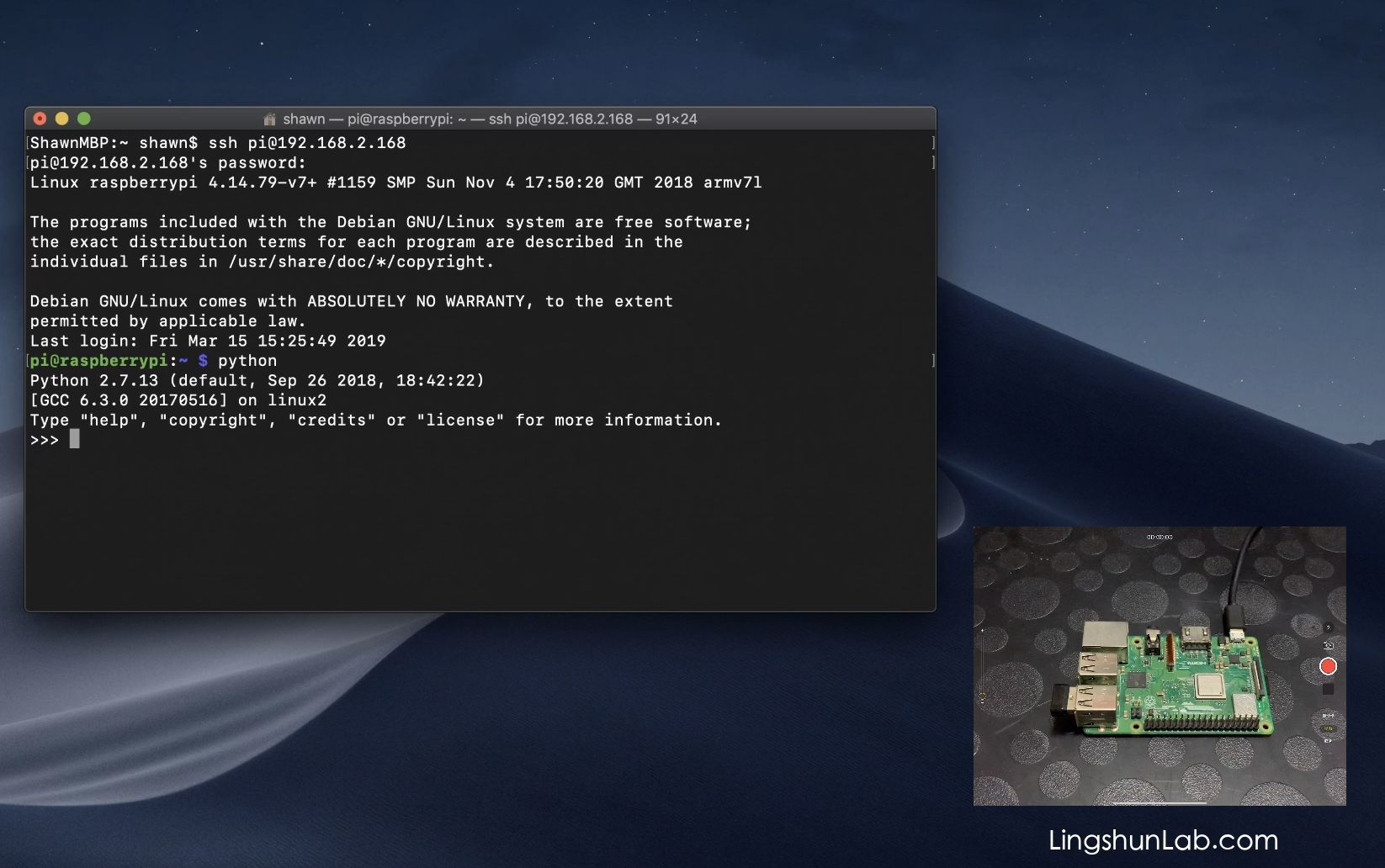
可以查看到Python版本,是2.7版。
输入命令:
python3
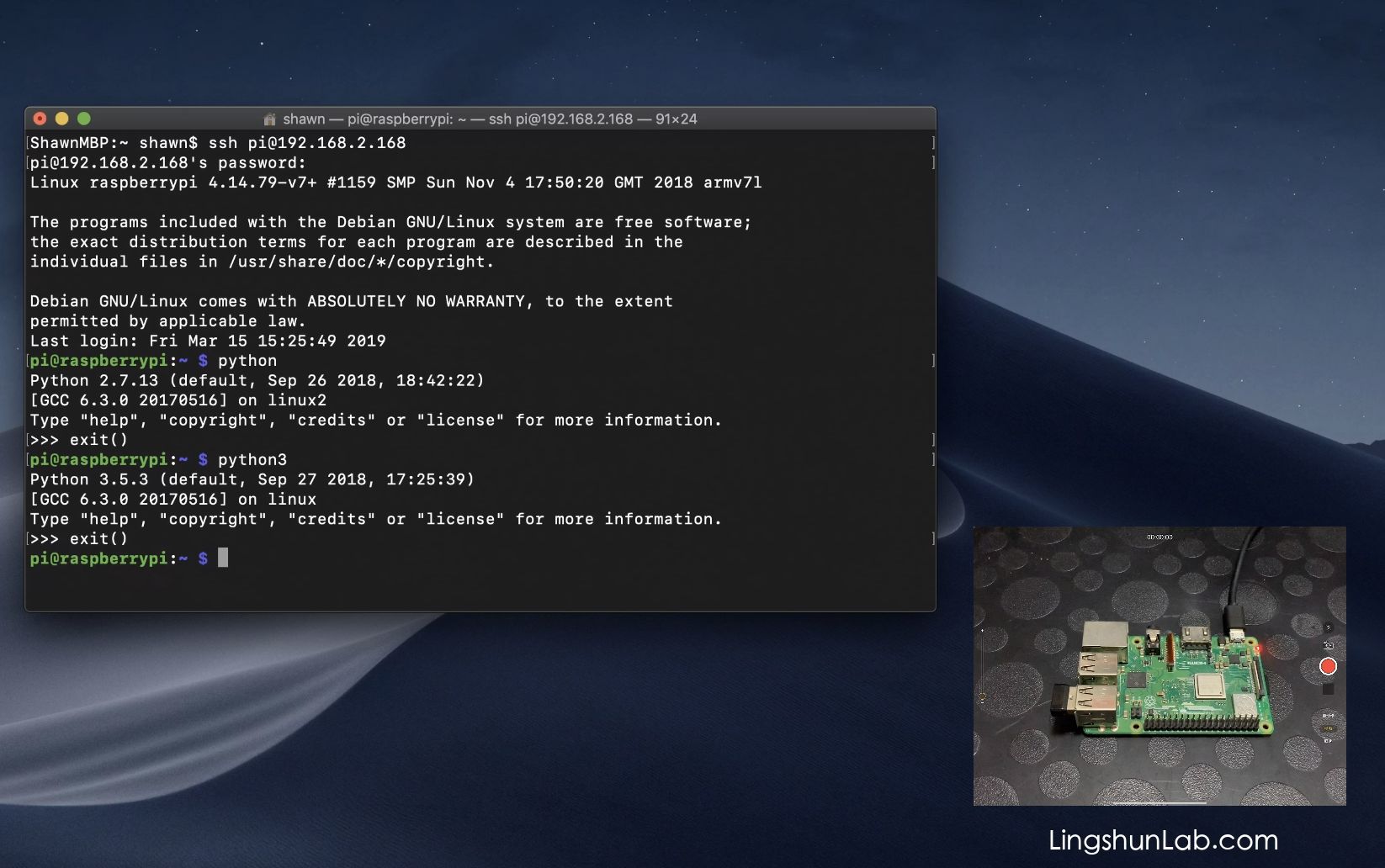
可以看到Python的版本是3.5。
因为Python在2.7之后重写了核心,推出新的Python3版本,很多Python2版本的python程序在3中不兼容,而且2版本的不再更新,所以现在都推荐使用Python3进行编写程序。
在Python的命令行模式,输入命令:exit() ,退出。
其实,也可以在Python的命令行模式输入代码,一行一行的运行,做调试是不错的。但这样的话,就没办法保存程序。
新建Python脚本文件
使用touch命令,新建一个hello.py的Python脚本文件,输入命令:
touch hello.py
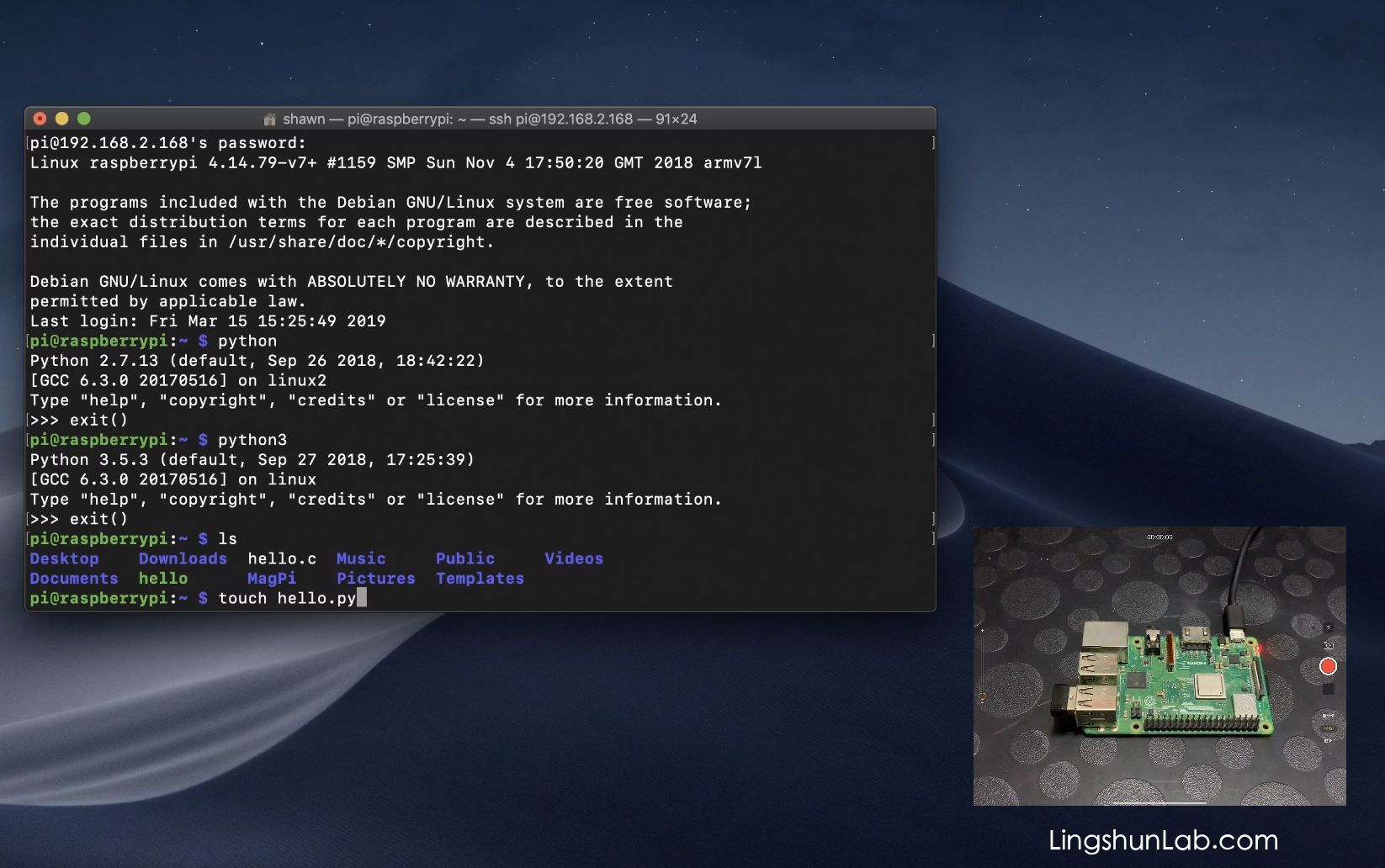
编辑脚本文件
使用nano进行编辑(可以使用vi Just you like),输入命令:
nano hello.py
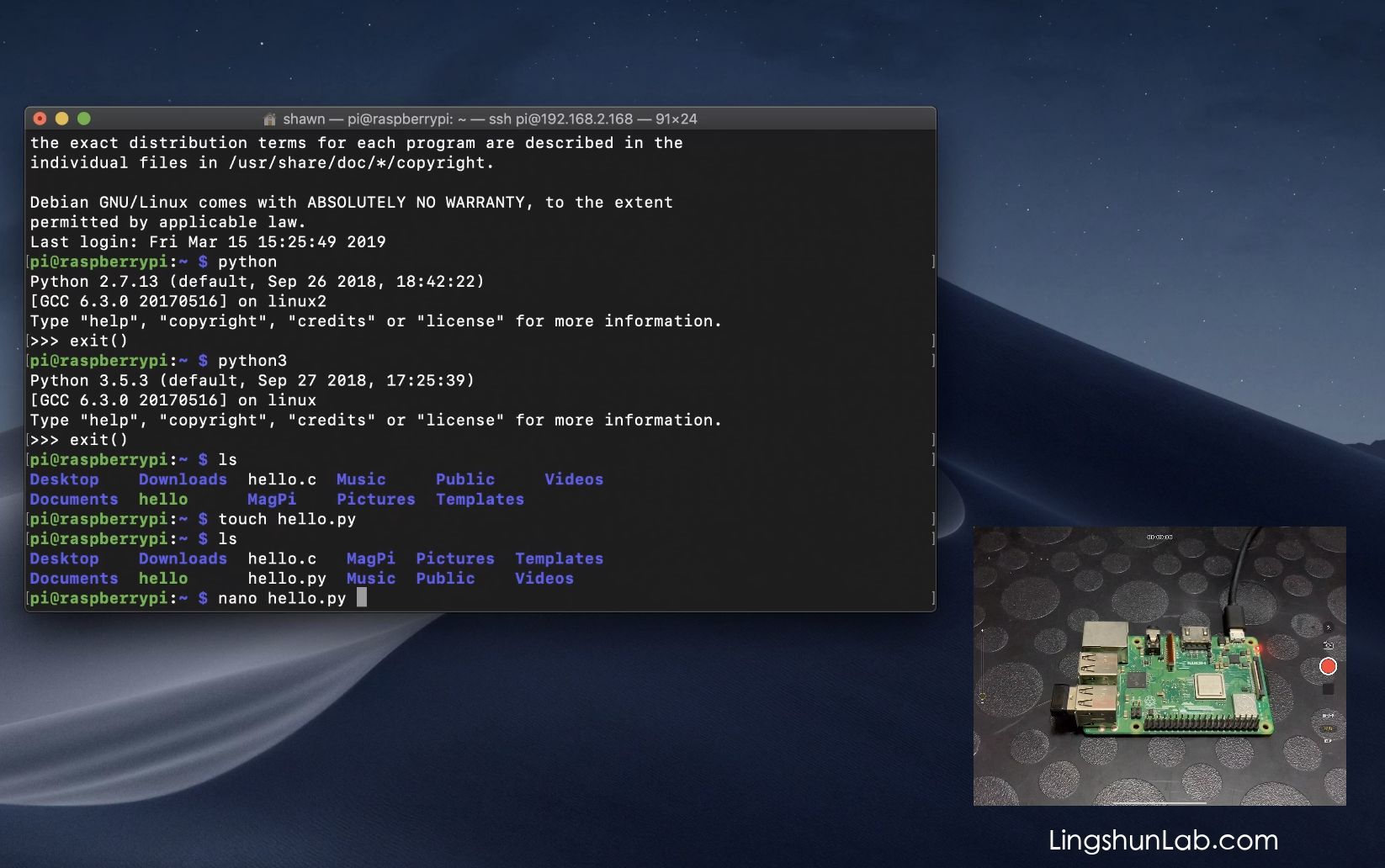
进入nano的编辑界面,输入以下代码:
print('Hello world!')
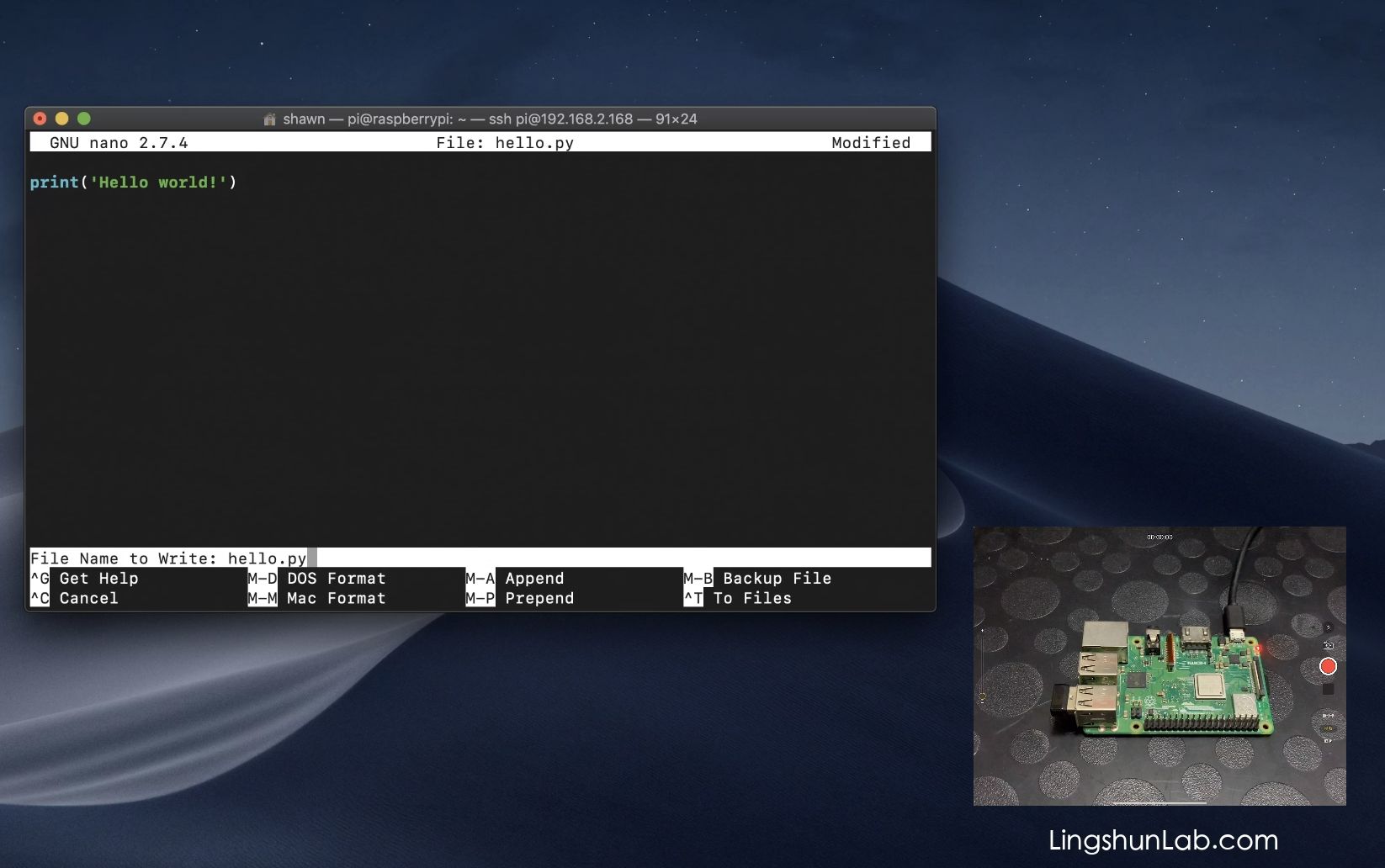
保存( ctrl+o )退出nano( ctrl+x )。
运行脚本
运行Python的脚本时,
如果使用python +文件名,是使用python2.7版本的内核运行。
如果使用python3 +文件名,是使用python3版本的内核运行。
版本2和3有些语法和关键字互不兼容,推荐使用3进行开发。
示例中,最后使用了Pyhton3版本运行脚本,输入命令:
python3 hello.py
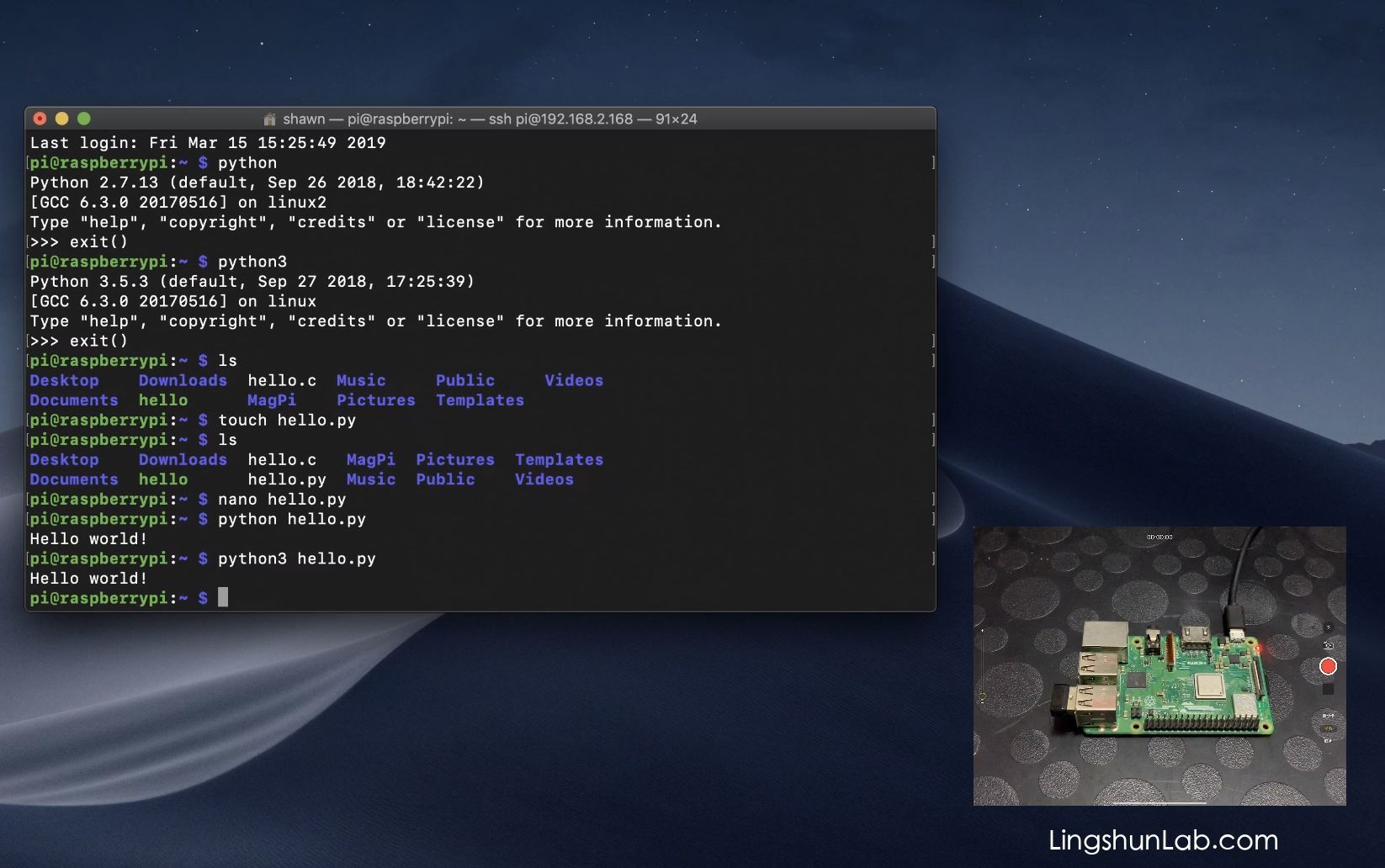
可以看到输出「Hello world!」,运行python程序成功。
最后
以上就是合适硬币最近收集整理的关于树莓派python_树莓派 Raspberry Pi 编写Python的Hello world!的全部内容,更多相关树莓派python_树莓派内容请搜索靠谱客的其他文章。








发表评论 取消回复